OPEL MOKKA 2014 Informācijas un izklaides sistēmas rokasgrāmata (in Latvian)
Manufacturer: OPEL, Model Year: 2014, Model line: MOKKA, Model: OPEL MOKKA 2014Pages: 237, PDF Size: 4.75 MB
Page 121 of 237
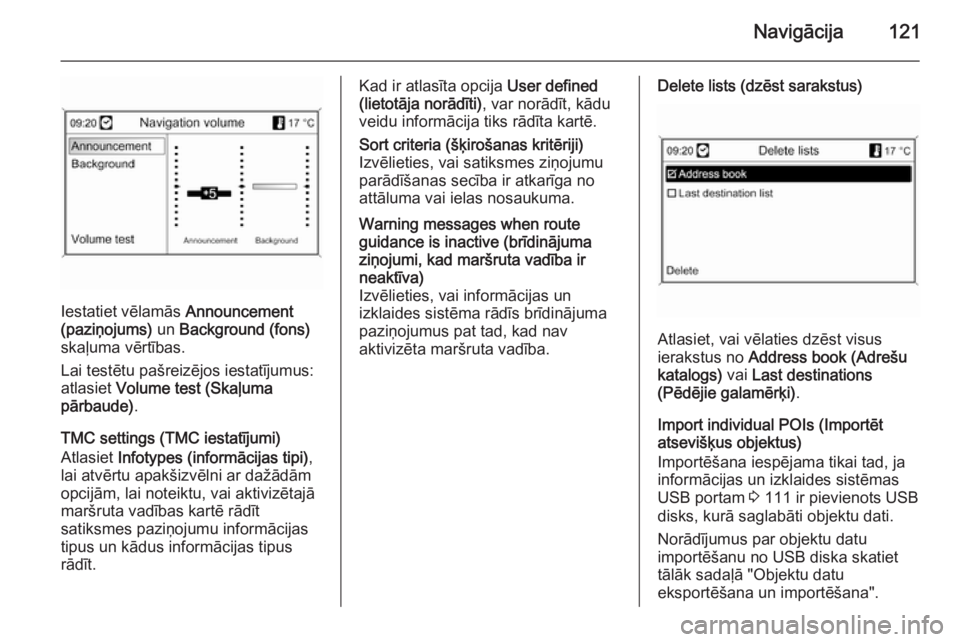
Navigācija121
Iestatiet vēlamās Announcement
(paziņojums) un Background (fons)
skaļuma vērtības.
Lai testētu pašreizējos iestatījumus:
atlasiet Volume test (Skaļuma
pārbaude) .
TMC settings (TMC iestatījumi)
Atlasiet Infotypes (informācijas tipi) ,
lai atvērtu apakšizvēlni ar dažādām
opcijām, lai noteiktu, vai aktivizētajā
maršruta vadības kartē rādīt
satiksmes paziņojumu informācijas
tipus un kādus informācijas tipus
rādīt.
Kad ir atlasīta opcija User defined
(lietotāja norādīti) , var norādīt, kādu
veidu informācija tiks rādīta kartē.Sort criteria (šķirošanas kritēriji)
Izvēlieties, vai satiksmes ziņojumu
parādīšanas secība ir atkarīga no
attāluma vai ielas nosaukuma.Warning messages when route
guidance is inactive (brīdinājuma
ziņojumi, kad maršruta vadība ir
neaktīva)
Izvēlieties, vai informācijas un
izklaides sistēma rādīs brīdinājuma
paziņojumus pat tad, kad nav
aktivizēta maršruta vadība.Delete lists (dzēst sarakstus)
Atlasiet, vai vēlaties dzēst visus
ierakstus no Address book (Adrešu
katalogs) vai Last destinations
(Pēdējie galamērķi) .
Import individual POIs (Importēt
atsevišķus objektus)
Importēšana iespējama tikai tad, ja informācijas un izklaides sistēmasUSB portam 3 111 ir pievienots USB
disks, kurā saglabāti objektu dati.
Norādījumus par objektu datu
importēšanu no USB diska skatiet
tālāk sadaļā "Objektu datu
eksportēšana un importēšana".
Page 122 of 237
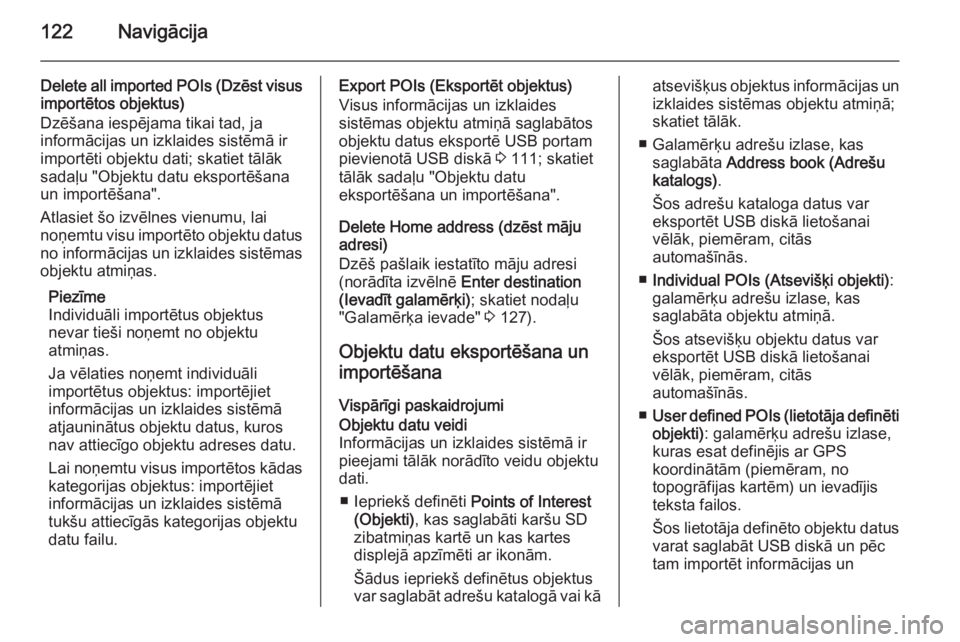
122Navigācija
Delete all imported POIs (Dzēst visus
importētos objektus)
Dzēšana iespējama tikai tad, ja
informācijas un izklaides sistēmā ir
importēti objektu dati; skatiet tālāk
sadaļu "Objektu datu eksportēšana
un importēšana".
Atlasiet šo izvēlnes vienumu, lai
noņemtu visu importēto objektu datus no informācijas un izklaides sistēmas
objektu atmiņas.
Piezīme
Individuāli importētus objektus
nevar tieši noņemt no objektu
atmiņas.
Ja vēlaties noņemt individuāli
importētus objektus: importējiet
informācijas un izklaides sistēmā
atjauninātus objektu datus, kuros
nav attiecīgo objektu adreses datu.
Lai noņemtu visus importētos kādas kategorijas objektus: importējiet
informācijas un izklaides sistēmā
tukšu attiecīgās kategorijas objektu datu failu.Export POIs (Eksportēt objektus)
Visus informācijas un izklaides
sistēmas objektu atmiņā saglabātos
objektu datus eksportē USB portam
pievienotā USB diskā 3 111; skatiet
tālāk sadaļu "Objektu datu
eksportēšana un importēšana".
Delete Home address (dzēst māju
adresi)
Dzēš pašlaik iestatīto māju adresi (norādīta izvēlnē Enter destination
(Ievadīt galamērķi) ; skatiet nodaļu
"Galamērķa ievade" 3 127).
Objektu datu eksportēšana un
importēšana
Vispārīgi paskaidrojumiObjektu datu veidi
Informācijas un izklaides sistēmā ir
pieejami tālāk norādīto veidu objektu
dati.
■ Iepriekš definēti Points of Interest
(Objekti) , kas saglabāti karšu SD
zibatmiņas kartē un kas kartes
displejā apzīmēti ar ikonām.
Šādus iepriekš definētus objektus
var saglabāt adrešu katalogā vai kāatsevišķus objektus informācijas un izklaides sistēmas objektu atmiņā;
skatiet tālāk.
■ Galamērķu adrešu izlase, kas saglabāta Address book (Adrešu
katalogs) .
Šos adrešu kataloga datus var eksportēt USB diskā lietošanaivēlāk, piemēram, citās
automašīnās.
■ Individual POIs (Atsevišķi objekti) :
galamērķu adrešu izlase, kas
saglabāta objektu atmiņā.
Šos atsevišķu objektu datus var
eksportēt USB diskā lietošanai vēlāk, piemēram, citās
automašīnās.
■ User defined POIs (lietotāja definēti
objekti) : galamērķu adrešu izlase,
kuras esat definējis ar GPS
koordinātām (piemēram, no
topogrāfijas kartēm) un ievadījis
teksta failos.
Šos lietotāja definēto objektu datus varat saglabāt USB diskā un pēctam importēt informācijas un
Page 123 of 237
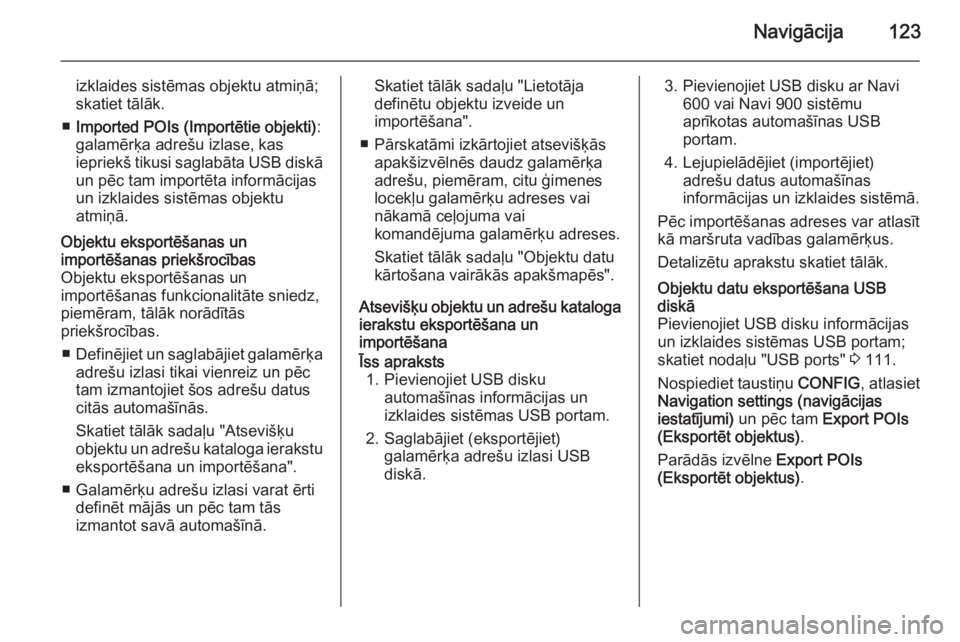
Navigācija123
izklaides sistēmas objektu atmiņā;skatiet tālāk.
■ Imported POIs (Importētie objekti) :
galamērķa adrešu izlase, kas
iepriekš tikusi saglabāta USB diskā un pēc tam importēta informācijas
un izklaides sistēmas objektu
atmiņā.Objektu eksportēšanas un
importēšanas priekšrocības
Objektu eksportēšanas un
importēšanas funkcionalitāte sniedz,
piemēram, tālāk norādītās
priekšrocības.
■ Definējiet un saglabājiet galamērķa
adrešu izlasi tikai vienreiz un pēctam izmantojiet šos adrešu datus
citās automašīnās.
Skatiet tālāk sadaļu "Atsevišķu objektu un adrešu kataloga ierakstu
eksportēšana un importēšana".
■ Galamērķu adrešu izlasi varat ērti definēt mājās un pēc tam tās
izmantot savā automašīnā.Skatiet tālāk sadaļu "Lietotāja
definētu objektu izveide un
importēšana".
■ Pārskatāmi izkārtojiet atsevišķās apakšizvēlnēs daudz galamērķa
adrešu, piemēram, citu ģimenes
locekļu galamērķu adreses vai
nākamā ceļojuma vai
komandējuma galamērķu adreses.
Skatiet tālāk sadaļu "Objektu datu
kārtošana vairākās apakšmapēs".
Atsevišķu objektu un adrešu kataloga
ierakstu eksportēšana un
importēšanaĪss apraksts
1. Pievienojiet USB disku automašīnas informācijas un
izklaides sistēmas USB portam.
2. Saglabājiet (eksportējiet) galamērķa adrešu izlasi USB
diskā.3. Pievienojiet USB disku ar Navi 600 vai Navi 900 sistēmu
aprīkotas automašīnas USB
portam.
4. Lejupielādējiet (importējiet) adrešu datus automašīnas
informācijas un izklaides sistēmā.
Pēc importēšanas adreses var atlasīt
kā maršruta vadības galamērķus.
Detalizētu aprakstu skatiet tālāk.Objektu datu eksportēšana USB
diskā
Pievienojiet USB disku informācijas un izklaides sistēmas USB portam;
skatiet nodaļu "USB ports" 3 111.
Nospiediet taustiņu CONFIG, atlasiet
Navigation settings (navigācijas
iestatījumi) un pēc tam Export POIs
(Eksportēt objektus) .
Parādās izvēlne Export POIs
(Eksportēt objektus) .
Page 124 of 237
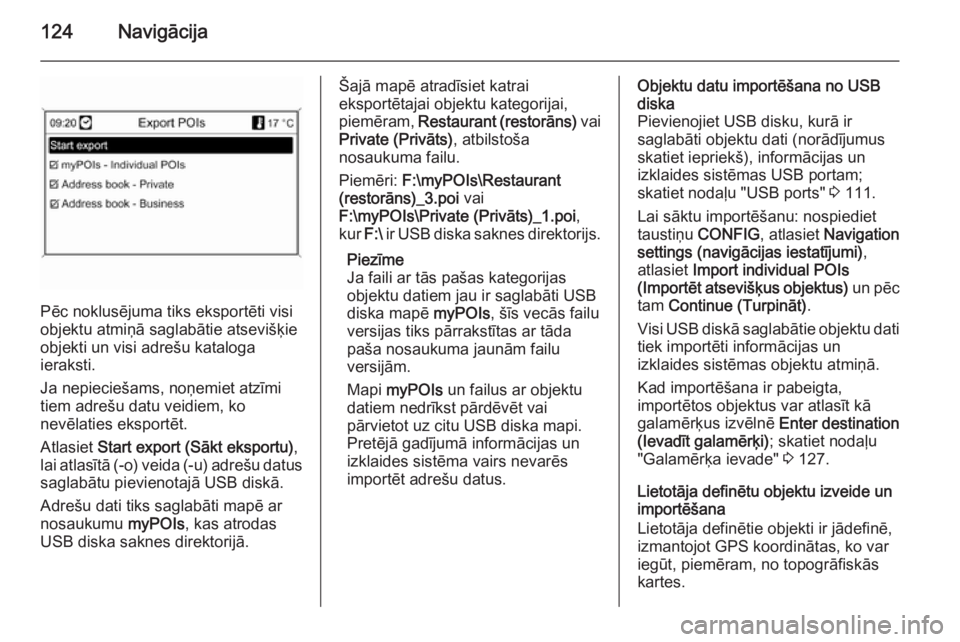
124Navigācija
Pēc noklusējuma tiks eksportēti visi
objektu atmiņā saglabātie atsevišķie
objekti un visi adrešu kataloga
ieraksti.
Ja nepieciešams, noņemiet atzīmi
tiem adrešu datu veidiem, ko
nevēlaties eksportēt.
Atlasiet Start export (Sākt eksportu) ,
lai atlasītā (-o) veida (-u) adrešu datus saglabātu pievienotajā USB diskā.
Adrešu dati tiks saglabāti mapē ar
nosaukumu myPOIs, kas atrodas
USB diska saknes direktorijā.
Šajā mapē atradīsiet katrai
eksportētajai objektu kategorijai,
piemēram, Restaurant (restorāns) vai
Private (Privāts) , atbilstoša
nosaukuma failu.
Piemēri: F:\myPOIs\Restaurant
(restorāns)_3.poi vai
F:\myPOIs\Private (Privāts)_1.poi ,
kur F:\ ir USB diska saknes direktorijs.
Piezīme
Ja faili ar tās pašas kategorijas
objektu datiem jau ir saglabāti USB
diska mapē myPOIs, šīs vecās failu
versijas tiks pārrakstītas ar tāda
paša nosaukuma jaunām failu
versijām.
Mapi myPOIs un failus ar objektu
datiem nedrīkst pārdēvēt vai
pārvietot uz citu USB diska mapi. Pretējā gadījumā informācijas un
izklaides sistēma vairs nevarēs
importēt adrešu datus.Objektu datu importēšana no USB
diska
Pievienojiet USB disku, kurā ir
saglabāti objektu dati (norādījumus
skatiet iepriekš), informācijas un
izklaides sistēmas USB portam;
skatiet nodaļu "USB ports" 3 111.
Lai sāktu importēšanu: nospiediet
taustiņu CONFIG , atlasiet Navigation
settings (navigācijas iestatījumi) ,
atlasiet Import individual POIs
(Importēt atsevišķus objektus) un pēc
tam Continue (Turpināt) .
Visi USB diskā saglabātie objektu dati
tiek importēti informācijas un
izklaides sistēmas objektu atmiņā.
Kad importēšana ir pabeigta,
importētos objektus var atlasīt kā
galamērķus izvēlnē Enter destination
(Ievadīt galamērķi) ; skatiet nodaļu
"Galamērķa ievade" 3 127.
Lietotāja definētu objektu izveide un
importēšana
Lietotāja definētie objekti ir jādefinē,
izmantojot GPS koordinātas, ko var
iegūt, piemēram, no topogrāfiskās
kartes.
Page 125 of 237
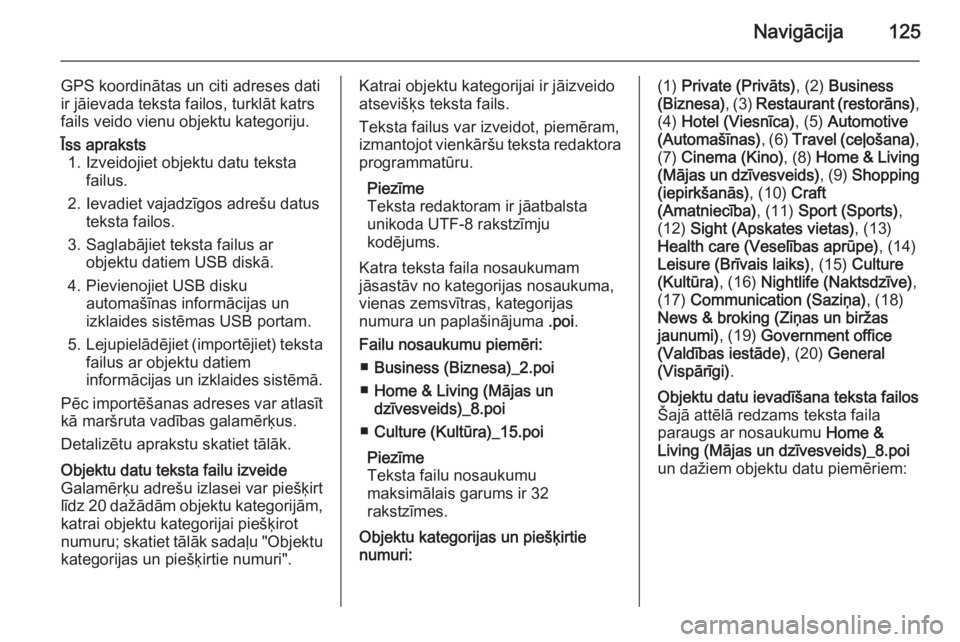
Navigācija125
GPS koordinātas un citi adreses dati
ir jāievada teksta failos, turklāt katrs
fails veido vienu objektu kategoriju.Īss apraksts 1. Izveidojiet objektu datu teksta failus.
2. Ievadiet vajadzīgos adrešu datus teksta failos.
3. Saglabājiet teksta failus ar objektu datiem USB diskā.
4. Pievienojiet USB disku automašīnas informācijas un
izklaides sistēmas USB portam.
5. Lejupielādējiet (importējiet) teksta
failus ar objektu datiem
informācijas un izklaides sistēmā.
Pēc importēšanas adreses var atlasīt kā maršruta vadības galamērķus.
Detalizētu aprakstu skatiet tālāk.Objektu datu teksta failu izveide
Galamērķu adrešu izlasei var piešķirt
līdz 20 dažādām objektu kategorijām,
katrai objektu kategorijai piešķirot
numuru; skatiet tālāk sadaļu "Objektu kategorijas un piešķirtie numuri".Katrai objektu kategorijai ir jāizveido
atsevišķs teksta fails.
Teksta failus var izveidot, piemēram,
izmantojot vienkāršu teksta redaktora programmatūru.
Piezīme
Teksta redaktoram ir jāatbalsta
unikoda UTF-8 rakstzīmju
kodējums.
Katra teksta faila nosaukumam
jāsastāv no kategorijas nosaukuma,
vienas zemsvītras, kategorijas
numura un paplašinājuma .poi.
Failu nosaukumu piemēri: ■ Business (Biznesa)_2.poi
■ Home & Living (Mājas un
dzīvesveids)_8.poi
■ Culture (Kultūra)_15.poi
Piezīme
Teksta failu nosaukumu
maksimālais garums ir 32
rakstzīmes.
Objektu kategorijas un piešķirtie
numuri:(1) Private (Privāts) , (2) Business
(Biznesa) , (3) Restaurant (restorāns) ,
(4) Hotel (Viesnīca) , (5) Automotive
(Automašīnas) , (6) Travel (ceļošana) ,
(7) Cinema (Kino) , (8) Home & Living
(Mājas un dzīvesveids) , (9) Shopping
(iepirkšanās) , (10) Craft
(Amatniecība) , (11) Sport (Sports) ,
(12) Sight (Apskates vietas) , (13)
Health care (Veselības aprūpe) , (14)
Leisure (Brīvais laiks) , (15) Culture
(Kultūra) , (16) Nightlife (Naktsdzīve) ,
(17) Communication (Saziņa) , (18)
News & broking (Ziņas un biržas
jaunumi) , (19) Government office
(Valdības iestāde) , (20) General
(Vispārīgi) .Objektu datu ievadīšana teksta failos
Šajā attēlā redzams teksta faila
paraugs ar nosaukumu Home &
Living (Mājas un dzīvesveids)_8.poi
un dažiem objektu datu piemēriem:
Page 126 of 237
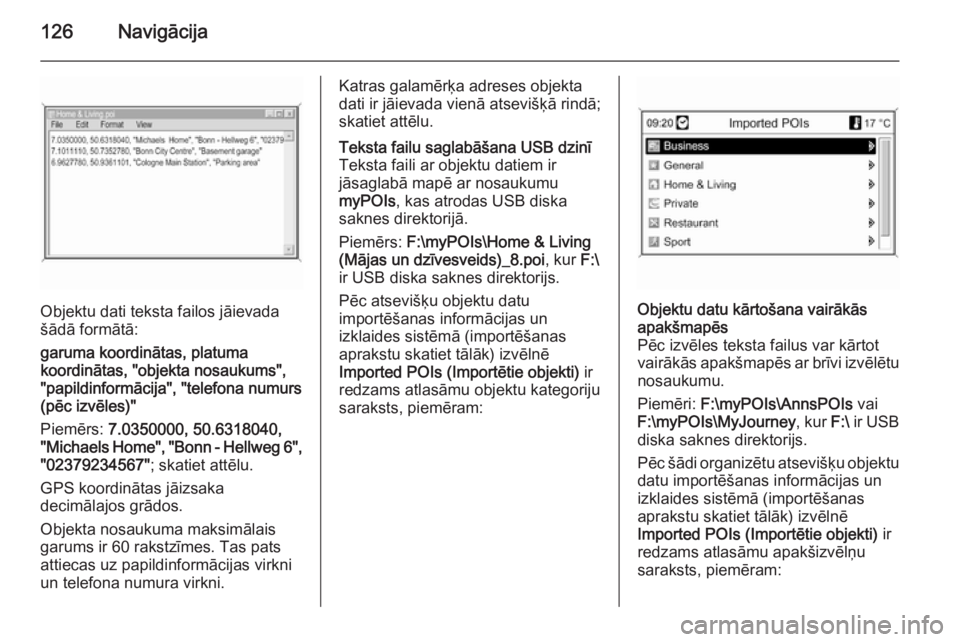
126Navigācija
Objektu dati teksta failos jāievada
šādā formātā:
garuma koordinātas, platuma koordinātas, "objekta nosaukums",
"papildinformācija", "telefona numurs
(pēc izvēles)"
Piemērs: 7.0350000, 50.6318040,
"Michaels Home", "Bonn - Hellweg 6", "02379234567" ; skatiet attēlu.
GPS koordinātas jāizsaka
decimālajos grādos.
Objekta nosaukuma maksimālais
garums ir 60 rakstzīmes. Tas pats
attiecas uz papildinformācijas virkni
un telefona numura virkni.
Katras galamērķa adreses objekta
dati ir jāievada vienā atsevišķā rindā;
skatiet attēlu.Teksta failu saglabāšana USB dzinī
Teksta faili ar objektu datiem ir
jāsaglabā mapē ar nosaukumu
myPOIs , kas atrodas USB diska
saknes direktorijā.
Piemērs: F:\myPOIs\Home & Living
(Mājas un dzīvesveids)_8.poi , kur F:\
ir USB diska saknes direktorijs.
Pēc atsevišķu objektu datu
importēšanas informācijas un
izklaides sistēmā (importēšanas
aprakstu skatiet tālāk) izvēlnē
Imported POIs (Importētie objekti) ir
redzams atlasāmu objektu kategoriju
saraksts, piemēram:Objektu datu kārtošana vairākās
apakšmapēs
Pēc izvēles teksta failus var kārtot
vairākās apakšmapēs ar brīvi izvēlētu
nosaukumu.
Piemēri: F:\myPOIs\AnnsPOIs vai
F:\myPOIs\MyJourney , kur F:\ ir USB
diska saknes direktorijs.
Pēc šādi organizētu atsevišķu objektu
datu importēšanas informācijas un
izklaides sistēmā (importēšanas
aprakstu skatiet tālāk) izvēlnē
Imported POIs (Importētie objekti) ir
redzams atlasāmu apakšizvēlņu
saraksts, piemēram:
Page 127 of 237

Navigācija127
Pēc apakšizvēlnes atlasīšanas tiek
parādīts attiecīgais importēto objektu
kategoriju saraksts.
Objektu datu importēšana
informācijas un izklaides sistēmā
Pievienojiet USB disku ar atsevišķu
objektu datiem informācijas un
izklaides sistēmas USB portam;
skatiet nodaļu "USB ports" 3 111.
Lai sāktu importēšanu: nospiediet
taustiņu CONFIG , atlasiet Navigation
settings (navigācijas iestatījumi) ,
atlasiet Import individual POIs
(Importēt atsevišķus objektus) un pēc
tam Continue (Turpināt) .Visi USB diskā saglabātie objektu dati
tiek importēti informācijas un
izklaides sistēmas objektu atmiņā.
Kad importēšana ir pabeigta,
importētos objektus var atlasīt kā
galamērķus izvēlnē Enter destination
(Ievadīt galamērķi) ; skatiet tālāk
nodaļu "Galamērķa ievade".
Galamērķa ievade Nospiediet taustiņu DEST / NAV, lai
atvērtu izvēlni, kurā pieejamas
dažādas galamērķa ievadīšanas vai
atlasīšanas opcijas.■ Home: (mājas:) pašreiz iestatītās
māju adreses atlasīšana (ja tā ir pieejama). Norādījumus par māju
adreses iestatīšanu/maiņu skatiet
tālāk sadaļā "Māju adreses
iestatīšana".
Pēc māju adreses atlasīšanas
informācijas un izklaides sistēma
tūlīt izskaitļo maršrutu no
pašreizējās pozīcijas līdz māju
adresei un pēc tam sāk maršruta
vadību.
■ Enter address (Ievadīt adresi) :
galamērķa adreses tieša
ievadīšana, norādot valsti, pilsētu, ielu un mājas numuru. Skatiet tālāk
sadaļu "Tieša adreses ievadīšana".
■ Address book (Adrešu katalogs) :
adrešu katalogā jau saglabātas
galamērķa adreses atlasīšana.
Skatiet tālāk sadaļu "Adreses
atlasīšana no adrešu kataloga".
Skatiet tālāk arī "Adreses
saglabāšana adrešu katalogā vai
objektu atmiņā" un "Saglabātas
adreses rediģēšana vai dzēšana".
Page 128 of 237
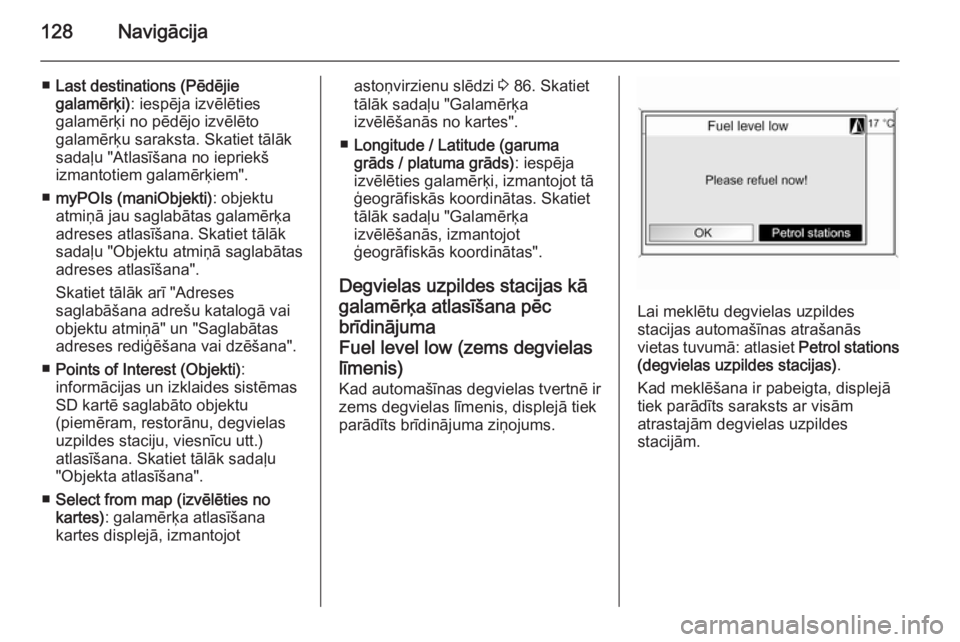
128Navigācija
■Last destinations (Pēdējie
galamērķi) : iespēja izvēlēties
galamērķi no pēdējo izvēlēto
galamērķu saraksta. Skatiet tālāk
sadaļu "Atlasīšana no iepriekš
izmantotiem galamērķiem".
■ myPOIs (maniObjekti) : objektu
atmiņā jau saglabātas galamērķa
adreses atlasīšana. Skatiet tālāk
sadaļu "Objektu atmiņā saglabātas
adreses atlasīšana".
Skatiet tālāk arī "Adreses
saglabāšana adrešu katalogā vai
objektu atmiņā" un "Saglabātas
adreses rediģēšana vai dzēšana".
■ Points of Interest (Objekti) :
informācijas un izklaides sistēmas SD kartē saglabāto objektu
(piemēram, restorānu, degvielas
uzpildes staciju, viesnīcu utt.)
atlasīšana. Skatiet tālāk sadaļu "Objekta atlasīšana".
■ Select from map (izvēlēties no
kartes) : galamērķa atlasīšana
kartes displejā, izmantojotastoņvirzienu slēdzi 3 86. Skatiet
tālāk sadaļu "Galamērķa
izvēlēšanās no kartes".
■ Longitude / Latitude (garuma
grāds / platuma grāds) : iespēja
izvēlēties galamērķi, izmantojot tā
ģeogrāfiskās koordinātas. Skatiet
tālāk sadaļu "Galamērķa
izvēlēšanās, izmantojot
ģeogrāfiskās koordinātas".
Degvielas uzpildes stacijas kā
galamērķa atlasīšana pēc brīdinājuma
Fuel level low (zems degvielas līmenis)
Kad automašīnas degvielas tvertnē ir
zems degvielas līmenis, displejā tiek
parādīts brīdinājuma ziņojums.
Lai meklētu degvielas uzpildes
stacijas automašīnas atrašanās
vietas tuvumā: atlasiet Petrol stations
(degvielas uzpildes stacijas) .
Kad meklēšana ir pabeigta, displejā
tiek parādīts saraksts ar visām
atrastajām degvielas uzpildes
stacijām.
Page 129 of 237
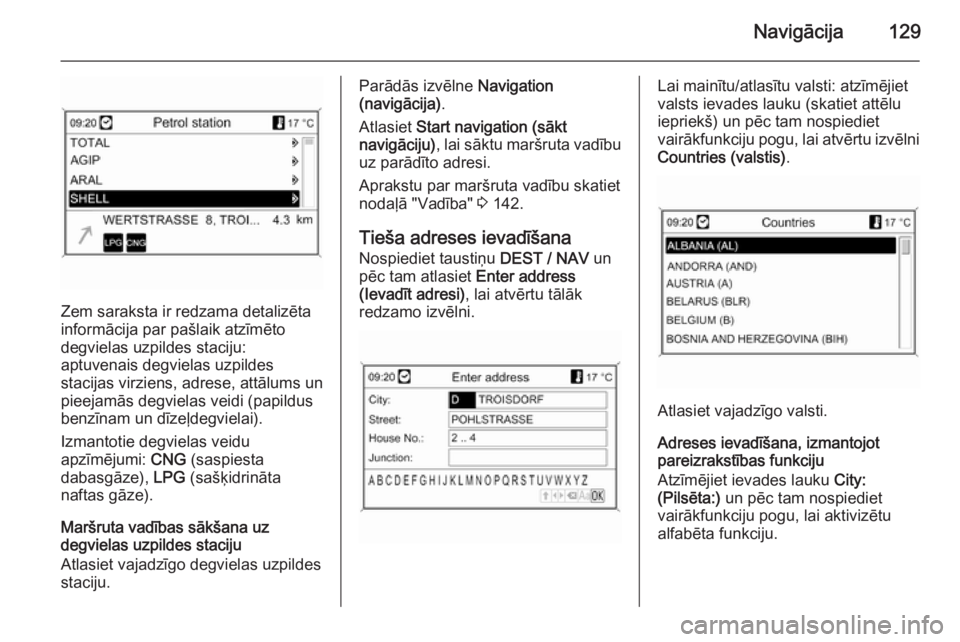
Navigācija129
Zem saraksta ir redzama detalizēta
informācija par pašlaik atzīmēto
degvielas uzpildes staciju:
aptuvenais degvielas uzpildes
stacijas virziens, adrese, attālums un
pieejamās degvielas veidi (papildus
benzīnam un dīzeļdegvielai).
Izmantotie degvielas veidu
apzīmējumi: CNG (saspiesta
dabasgāze), LPG (sašķidrināta
naftas gāze).
Maršruta vadības sākšana uz
degvielas uzpildes staciju
Atlasiet vajadzīgo degvielas uzpildes
staciju.
Parādās izvēlne Navigation
(navigācija) .
Atlasiet Start navigation (sākt
navigāciju) , lai sāktu maršruta vadību
uz parādīto adresi.
Aprakstu par maršruta vadību skatiet
nodaļā "Vadība" 3 142.
Tieša adreses ievadīšana Nospiediet taustiņu DEST / NAV un
pēc tam atlasiet Enter address
(Ievadīt adresi) , lai atvērtu tālāk
redzamo izvēlni.Lai mainītu/atlasītu valsti: atzīmējiet
valsts ievades lauku (skatiet attēlu iepriekš) un pēc tam nospiediet
vairākfunkciju pogu, lai atvērtu izvēlni
Countries (valstis) .
Atlasiet vajadzīgo valsti.
Adreses ievadīšana, izmantojot
pareizrakstības funkciju
Atzīmējiet ievades lauku City:
(Pilsēta:) un pēc tam nospiediet
vairākfunkciju pogu, lai aktivizētu
alfabēta funkciju.
Page 130 of 237
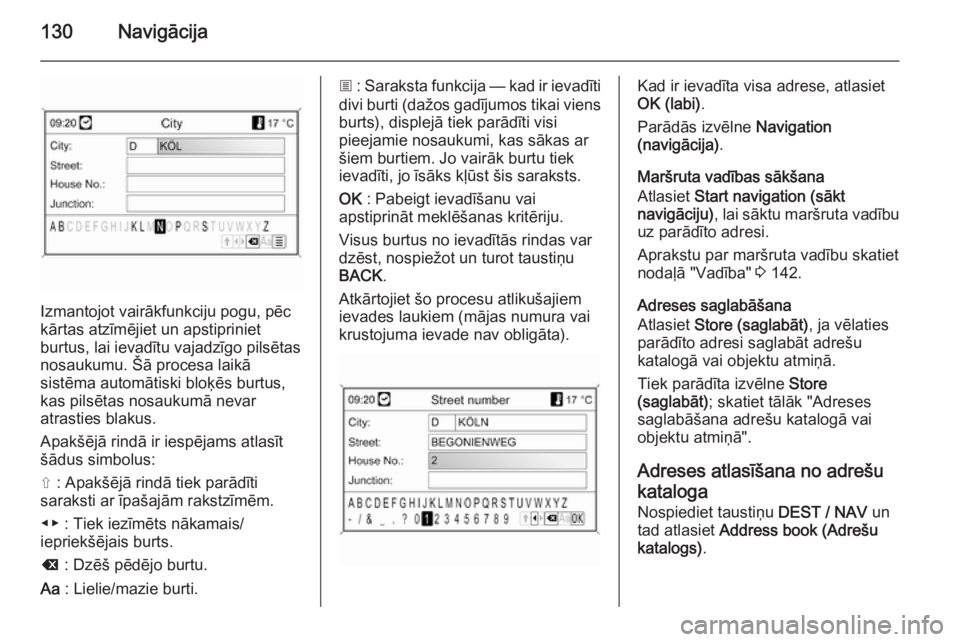
130Navigācija
Izmantojot vairākfunkciju pogu, pēc
kārtas atzīmējiet un apstipriniet
burtus, lai ievadītu vajadzīgo pilsētas
nosaukumu. Šā procesa laikā
sistēma automātiski bloķēs burtus,
kas pilsētas nosaukumā nevar
atrasties blakus.
Apakšējā rindā ir iespējams atlasīt šādus simbolus:
⇧ : Apakšējā rindā tiek parādīti
saraksti ar īpašajām rakstzīmēm.
◀▶ : Tiek iezīmēts nākamais/
iepriekšējais burts.
k : Dzēš pēdējo burtu.
Aa : Lielie/mazie burti.
j : Saraksta funkcija — kad ir ievadīti
divi burti (dažos gadījumos tikai viens
burts), displejā tiek parādīti visi
pieejamie nosaukumi, kas sākas ar
šiem burtiem. Jo vairāk burtu tiek
ievadīti, jo īsāks kļūst šis saraksts.
OK : Pabeigt ievadīšanu vai
apstiprināt meklēšanas kritēriju.
Visus burtus no ievadītās rindas var
dzēst, nospiežot un turot taustiņu
BACK .
Atkārtojiet šo procesu atlikušajiem
ievades laukiem (mājas numura vai
krustojuma ievade nav obligāta).Kad ir ievadīta visa adrese, atlasiet
OK (labi) .
Parādās izvēlne Navigation
(navigācija) .
Maršruta vadības sākšana
Atlasiet Start navigation (sākt
navigāciju) , lai sāktu maršruta vadību
uz parādīto adresi.
Aprakstu par maršruta vadību skatiet
nodaļā "Vadība" 3 142.
Adreses saglabāšana
Atlasiet Store (saglabāt) , ja vēlaties
parādīto adresi saglabāt adrešu
katalogā vai objektu atmiņā.
Tiek parādīta izvēlne Store
(saglabāt) ; skatiet tālāk "Adreses
saglabāšana adrešu katalogā vai
objektu atmiņā".
Adreses atlasīšana no adrešu
kataloga
Nospiediet taustiņu DEST / NAV un
tad atlasiet Address book (Adrešu
katalogs) .